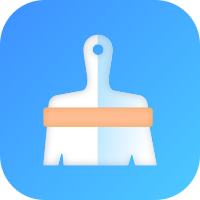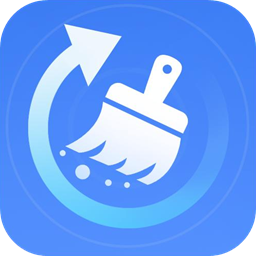乌班图 之 组管理 和 用户管理
时间:2022-05-04 09:10
一、组管理
添加和删除组以及更改所属组都是需要sudo 来使用root身份执行
- groupadd 组名 添加组
- groupdel 组名 删除组
- cat /etc/group 确认组信息
- chgrp -R 组名 文件/目录名 递归修改文件/目录的所属组
PS(/etc 是专门保存系统配置信息的目录 /etc/group 保存组信息)
二、用户管理
1、创建用户/设置密码/删除用户 sudo
useradd -m -g 组 新建用户名 添加新用户 -m 自动新建用户家目录 若忘记加-m 推荐删除用户,再重新创建
-g 指定用户所在的组,会建立一个同名的组
passwd 用户名 设置用户密码 如果是普通用户,直接用passwd可以修改自己 的账户密码
userdel -r 用户名 删除用户 -r 选项会自动删除用户家目录
cat/etc/passwd | grep 用户名 确认用户信息 新建用户后,用户信息会 保存在/etc/passwd文件中


2、查看用户信息
id[用户名] 如果不加参数 默认当前用户 查看用户的UID和GID信息
who 查看当前所有登录的用户列表
whoami 查看当前登录用户的账户名
usermod 命令
usermod可以用来设置用户的主组/附加组和登录shell
- 主组: 通常在新建用户时指定,在etc/passwd 的第四列GID对应的组
- 附加组: 在etc/group中最后一列表示该组的用户列表,用于指定用户的附加权限
#修改用户的主组 (passwd中的GID) usermod -g 组 用户名 #修改用户的附加组 usermod -G 组 用户名 #修改用户登录 Shell usermod -s /bin/bash 用户名
PS:默认使用useradd添加的用户是没有权限使用sudo 以root身份执行命令的,可以使用以下命令,将用户添加到sudo附加组中 要重新登录才可以生效
usermod -G sudo 用户名
Shell 即 可以输入终端命令的窗口
3、切换用户
- su -用户名 切换用户,并且切换目录 -可以切换到用户家目录,否则保持位置不变
- 如图区别是绿色的账户加-的改变了,即家目录改变了
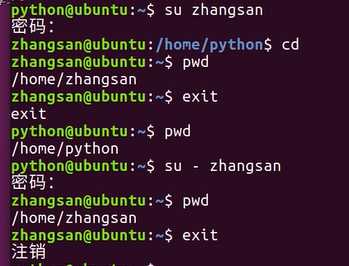
- exit 退出当前登录账户
su 不接用户名,可以切换到root,但不推荐使用,因为不安全
exit示意图如下:
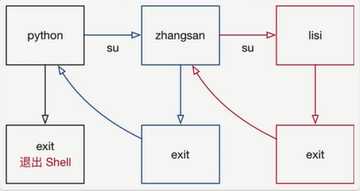
4、修改文件权限
- chown 修改拥有者
- chgrp 修改组
- chmod 修改权限
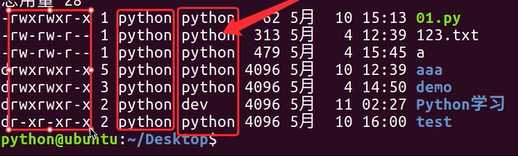
chmod chown chgrp
#修改文件|目录的拥有者 chown 用户名 文件名|目录名 #递归修改文件|目录的组 chgrp -R 组名 文件名|目录名 #递归修改文件权限 chmod -R 755 文件名|目录名
chmod设置权限时,可以简单使用三个数字 分别对应拥有者/组和其他用户的权限
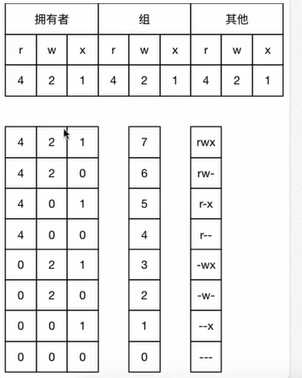
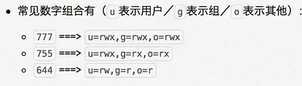
- chmod 可以修改 用户/组 对 文件/目录的权限,但是不能精确到拥有者|组|其他
- chmod +/- rwx 文件名|目录名
关于bin/sbin区别和which命令查看两种passwd的博文:
http://www.cnblogs.com/lzhh/p/ubuntu_7.html